ZBrush είναι ένα ισχυρό εργαλείο που σου επιτρέπει να υλοποιήσεις τις δημιουργικές ιδέες σου χρησιμοποιώντας διάφορα βασικά αντικείμενα, γνωστά ως Primitives. Σε αυτόν τον οδηγό θα μάθεις πως να χρησιμοποιήσεις αυτά τα Primitives για να ξεκινήσεις αποτελεσματικά και γρήγορα. Τα παραμετρικά βασικά αντικείμενα δεν σου προσφέρουν μόνο μια στέρεη βάση αλλά σου επιτρέπουν επίσης να προσαρμόσεις και να παραμορφώσεις τα μοντέλα σου κατά το δοκούν.
Σημαντικές Γνώσεις
- Τα Primitives είναι παραμετρικά βασικά αντικείμενα που λειτουργούν ως βάση για τα μοντέλα σου.
- Μέσω της Αρχικοποίησης και της Παραμόρφωσης μπορείς να μετατρέψεις απλά αντικείμενα σε πολύπλοκα σχέδια.
- Μπορείς να τροποποιήσεις τα Primitives στο ZBrush σε διάφορους άξονες για τη δημιουργία ρεαλιστικών σχημάτων.
Οδηγίες Βήμα-Προς-Βήμα
1. Άνοιγμα του ZBrush και ρυθμίσεις βασικών παραμέτρων
Ανοίξτε πρώτα το ZBrush και ρυθμίστε το περιβάλλον εργασίας σας. Βεβαιωθείτε ότι όλα τα στοιχεία διεπαφής είναι ορατά προκειμένου να μην χάσετε λειτουργίες κατά τη διάρκεια της διαδικασίας μοντελοποίησης.
2. Δημιουργία παραμετρικού βασικού αντικειμένου
Για να ξεκινήσετε, σύρετε ένα "3D Pillar" (Βέλος) στην περιοχή εργασίας σας. Κάντε κλικ στο κουμπί "Edit" για να κάνετε το αντικείμενο επεξεργάσιμο.
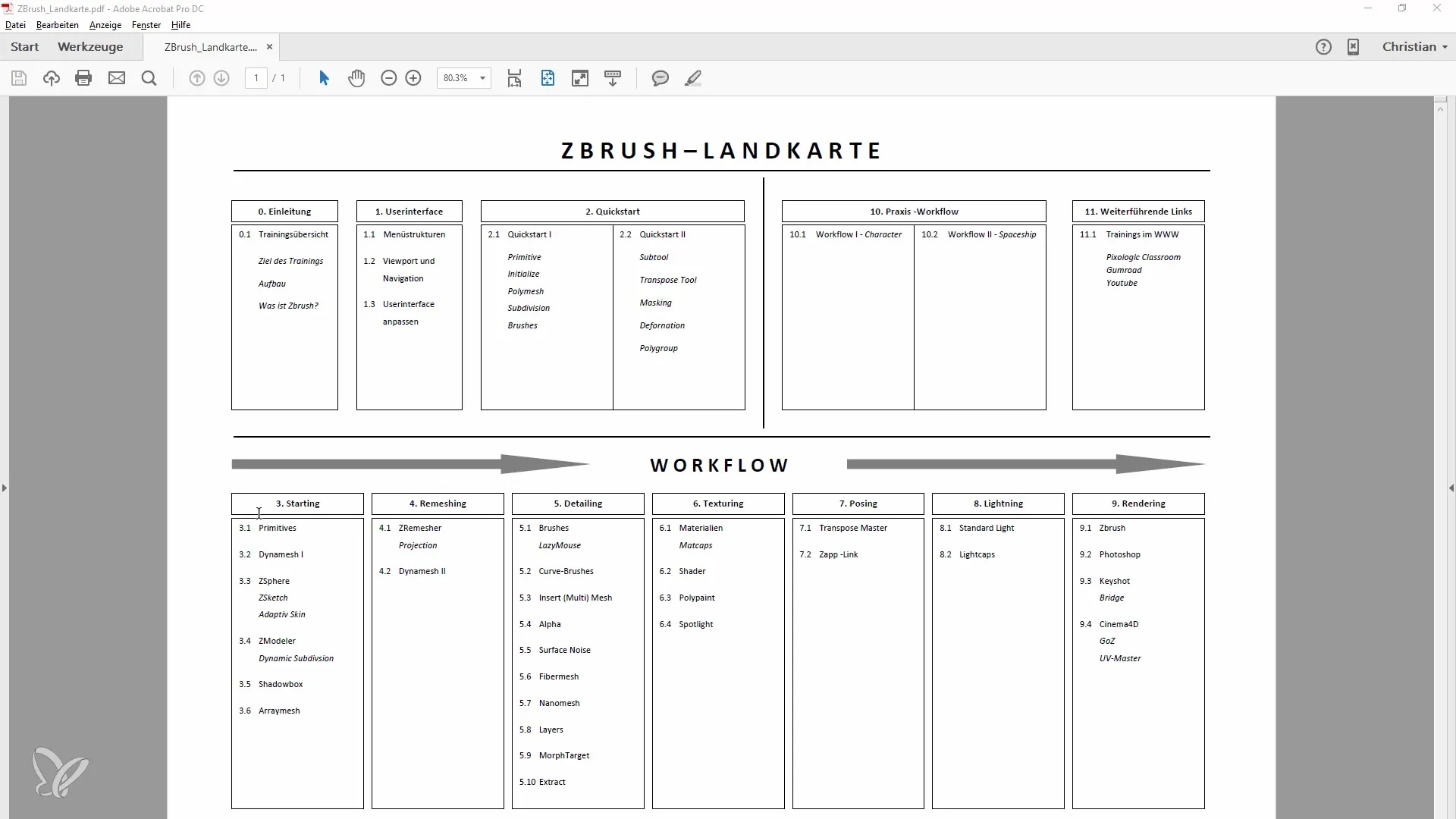
3. Αρχικοποίηση του αντικειμένου
Μεταβείτε στο μενού Αρχικοποίησης. Εδώ μπορείτε να προσαρμόσετε όλες τις βασικές παραμέτρους του αντικειμένου, όπως το πλάτος και το ύψος. Για παράδειγμα, θα ρυθμίσω την ακτίνα του βέλους.
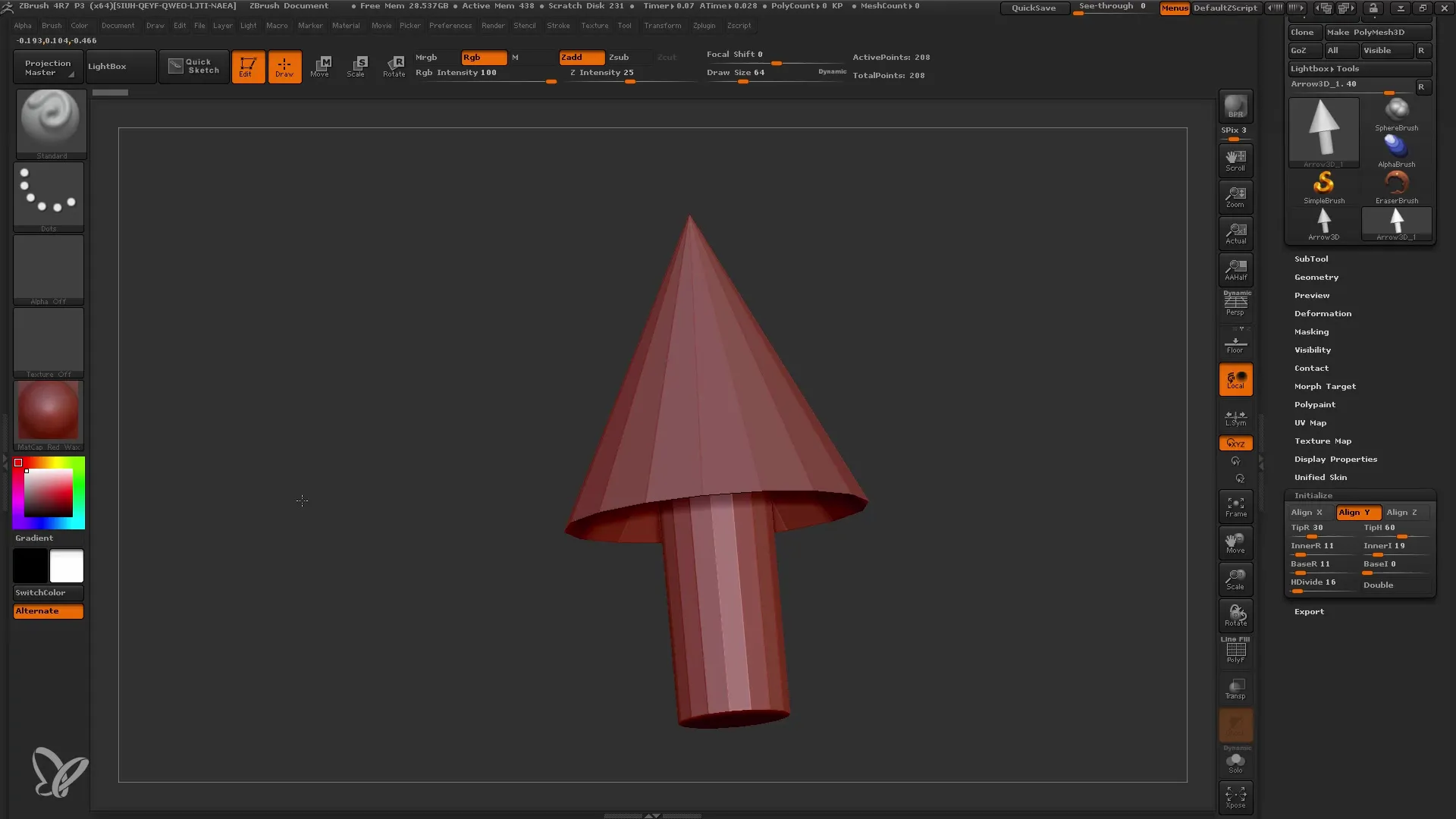
4. Προσαρμογή των βασικών σχημάτων
Για να διαμορφώσετε το σχήμα του βέλους, μπορείτε να ορίσετε και να προσαρμόσετε τους άξονες x, y και z. Ενεργοποιήστε τον πυθμένα για να γίνουν ορατές οι αλλαγές και αλλάξτε τον κατακόρυφο προσανατολισμό του αντικειμένου.
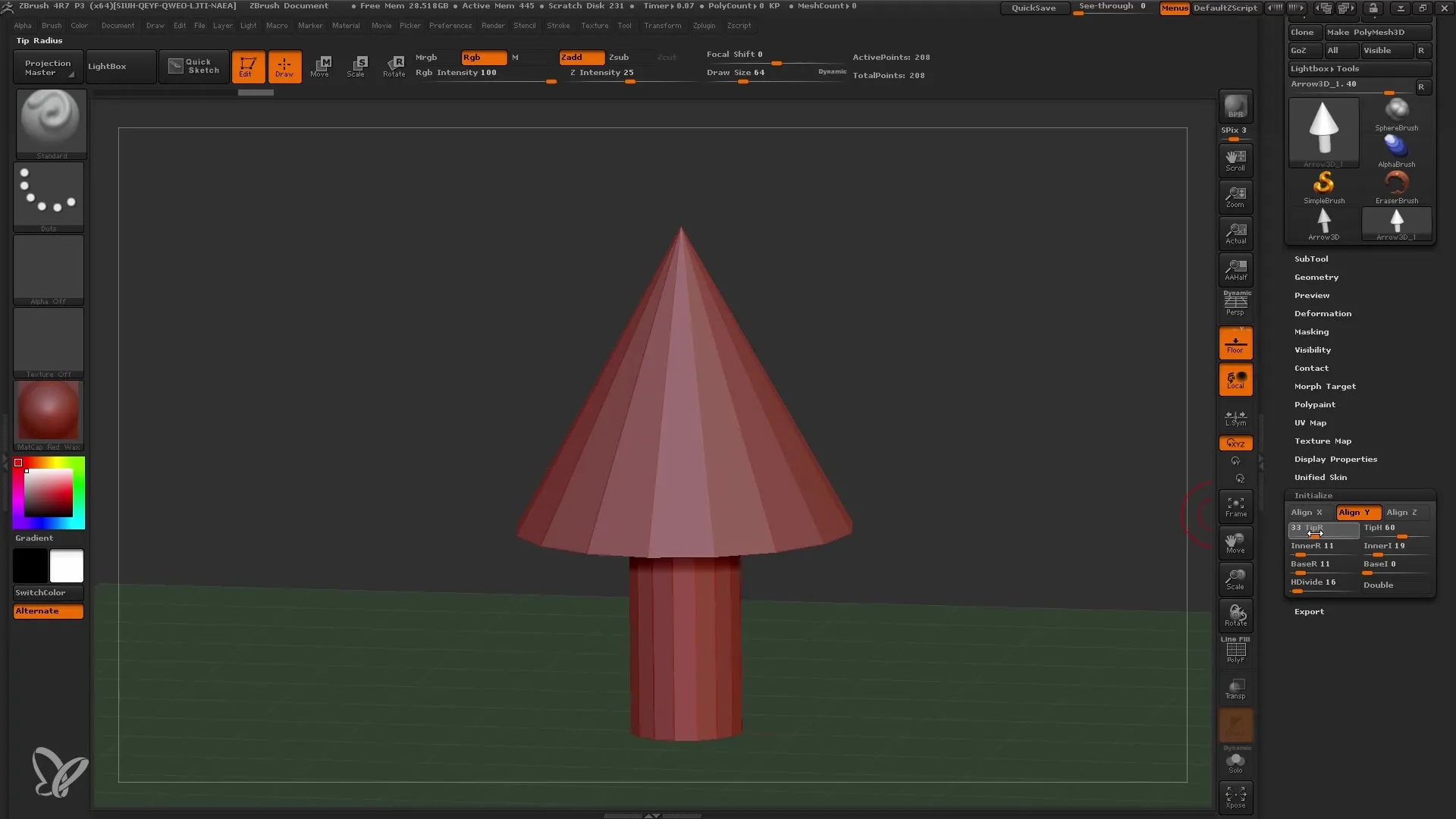
5. Επιλεκτική ρύθμιση και δημιουργία επιπλέον λεπτομερειών
Αλλάξτε ταυτόχρονα τις τιμές της ακτίνας και του ύψους για να κάνετε το βέλος μια πιο ρεαλιστική μέσω λεπτομερών ρυθμίσεων. Αυτό απαιτεί λίγο πειραματισμό, οπότε μην φοβάστε να δοκιμάσετε διαφορετικές τιμές.
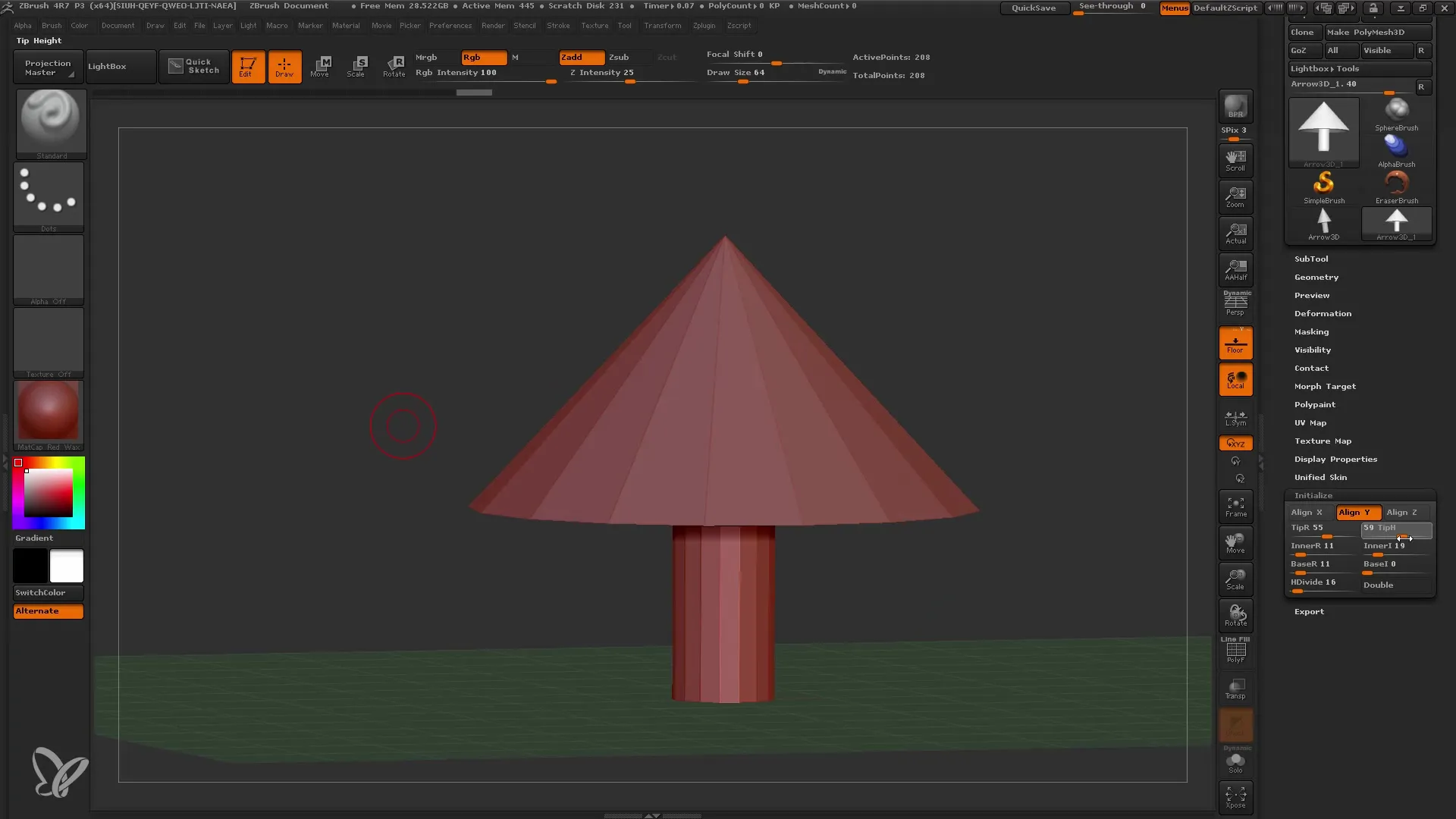
6. Ενεργοποίηση Polyframes
Ενεργοποιήστε τα Polyframes για να οπτικοποιήσετε καλύτερα τη δομή του μοντέλου σας. Αυτό βοηθά να ελέγξετε τη διαίρεση του μοντέλου και να την προσαρμόσετε αν χρειαστεί.
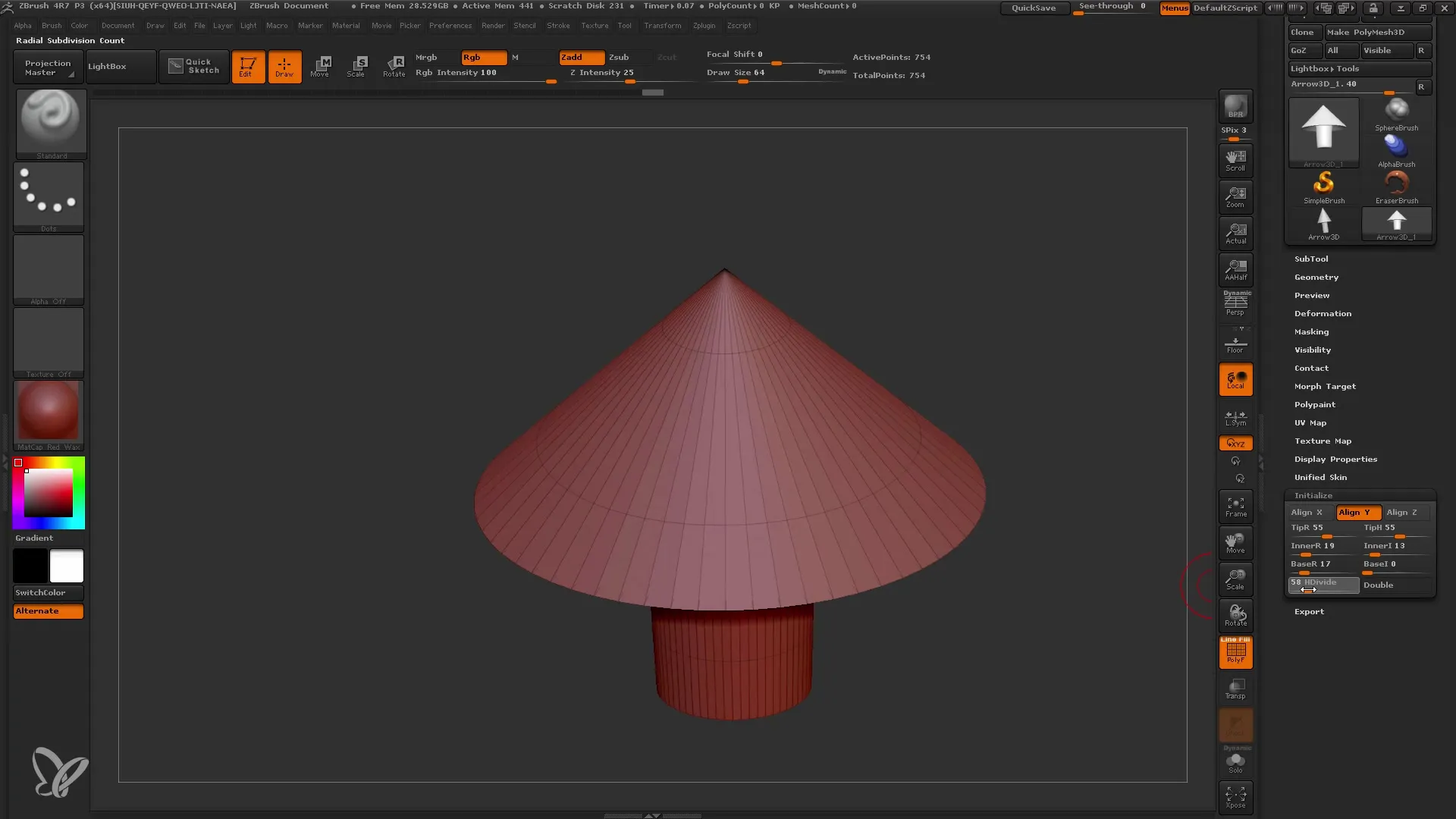
7. Δημιουργία ενός μανιταριού
Τώρα μπορείτε να μετατρέψετε το βέλος σε ένα μανιτάρι. Χρησιμοποιήστε τα διαθέσιμα πολύγωνα και προσθέστε λεπτομέρειες μέσω παραμορφώσεων.
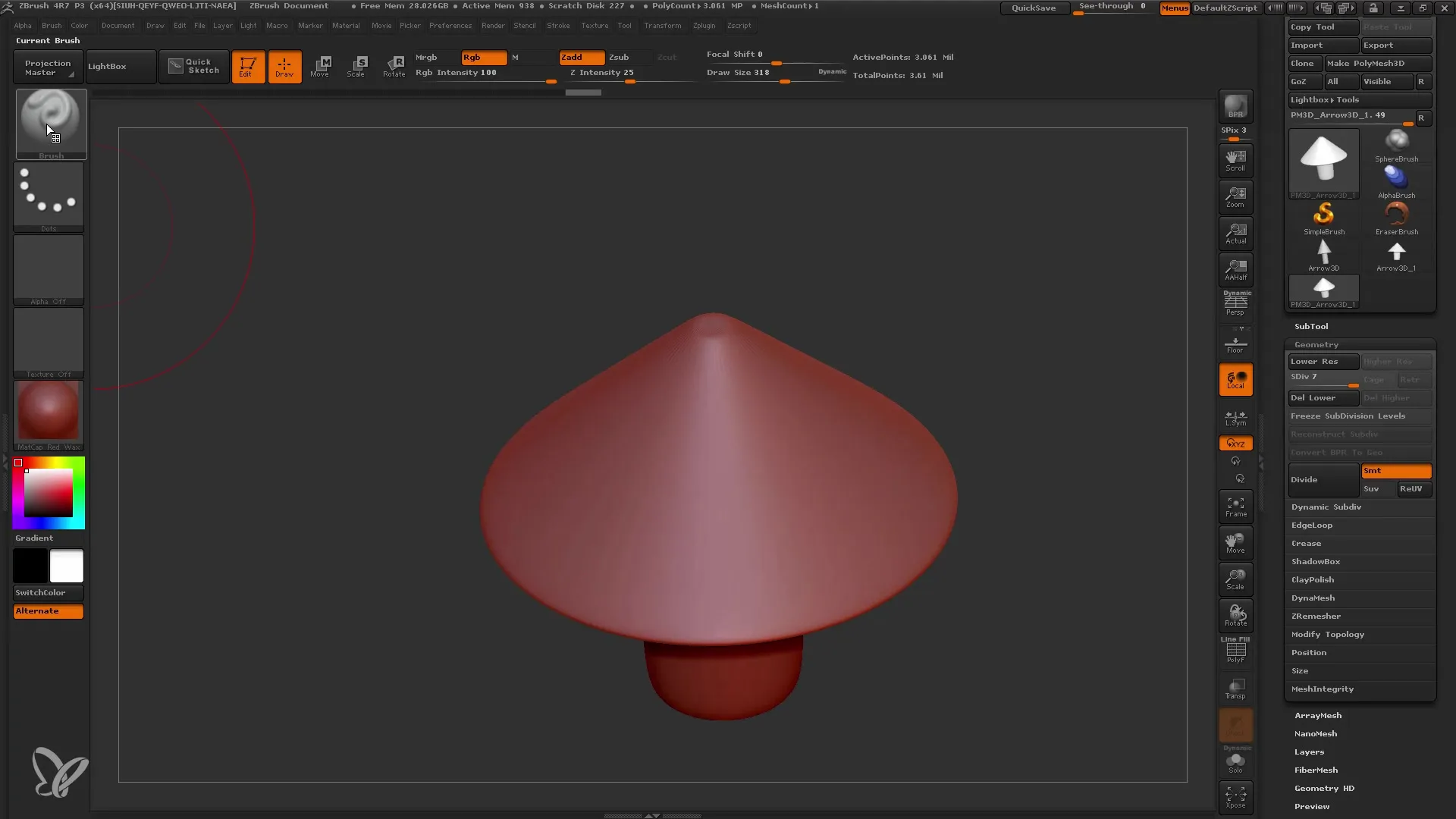
8. Χρήση Πινέλων για τη Μοντελοποίηση
Χρησιμοποιήστε το Clay Brush για να δώσετε ρεαλιστική επιφάνεια στο μανιτάρι. Βεβαιωθείτε ότι αλλάζετε το μέγεθος του πινέλου για να δημιουργήσετε λεπτομερέστερες λεπτομέρειες.
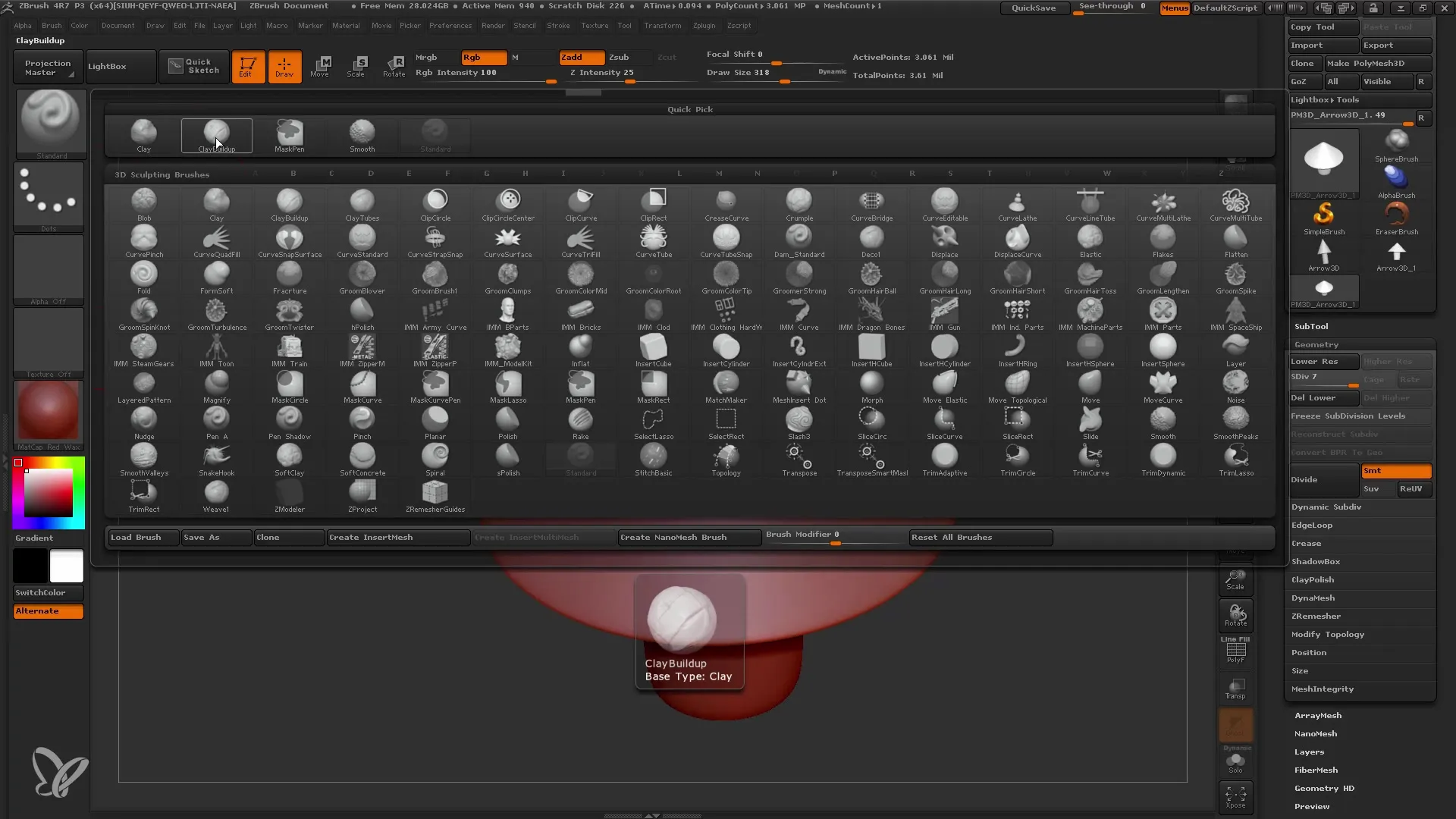
9. Εφαρμογή Συμμετρίας
Ενεργοποιήστε τις επιλογές συμμετρίας για να διευκολύνετε την επεξεργασία. Με αυτόν τον τρόπο μπορείτε να επεξεργαστείτε το μοντέλο από και τις δύο πλευρές ταυτόχρονα και να επιτύχετε μια πιο συνεπή μορφή.

10. Συνέχεια της εργασίας με τον Κύλινδρο
Ξεκινήστε με έναν Κύλινδρο ως νέο πρωταρχικό αντικείμενο. Αρχικοποιήστε ξανά το αντικείμενο και προσαρμόστε τις διαστάσεις για να δημιουργήσετε έναν σωλήνα.
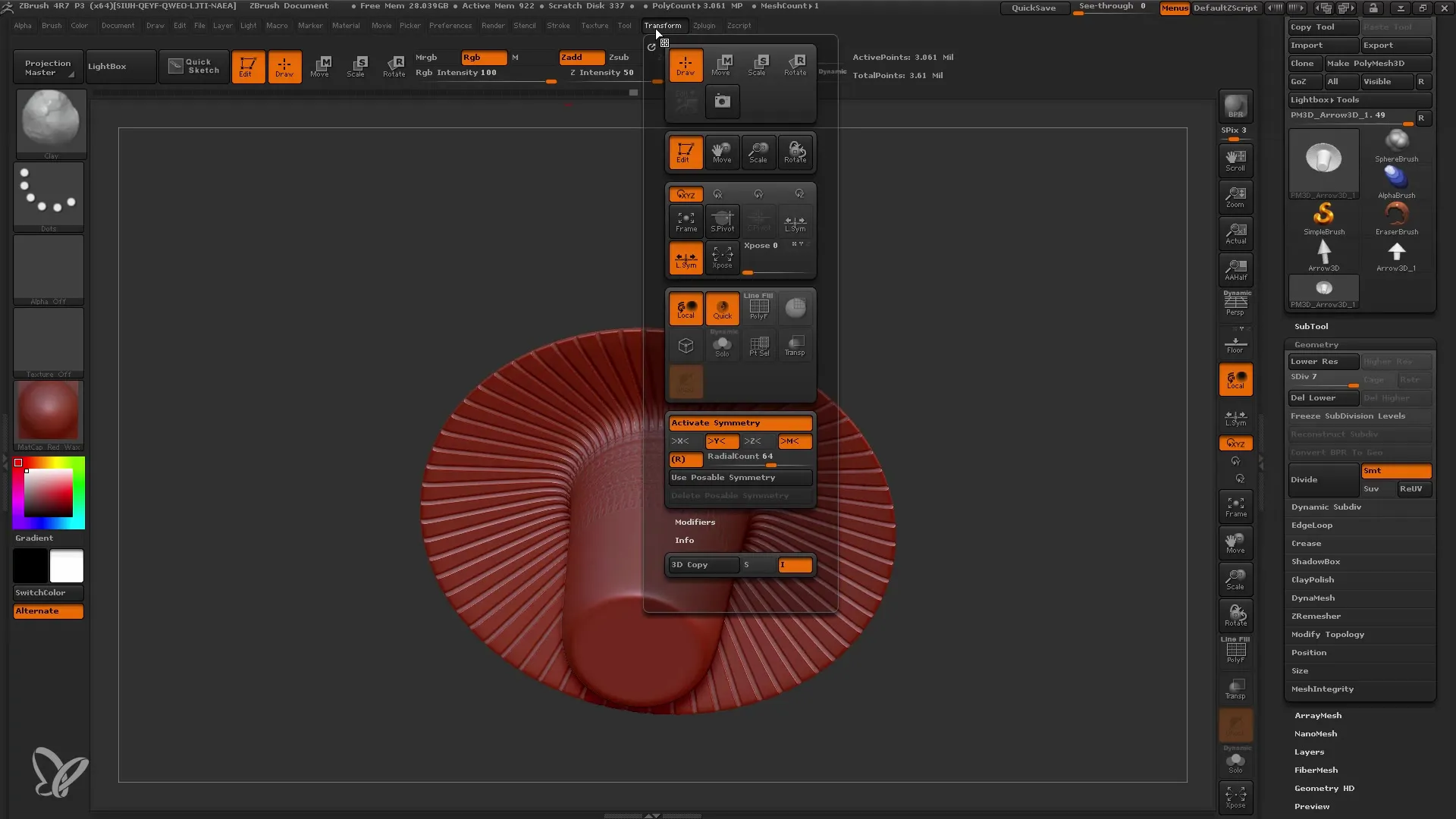
11. Παραμόρφωση του Κυλίνδρου
Αλλάξτε την εσωτερική ακτίνα του κυλίνδρου για να μετατραπεί η μορφή σε ένα σωλήνα. Εξερευνήστε ύψη και πλάτη για να βρείτε την ιδανική μορφή.
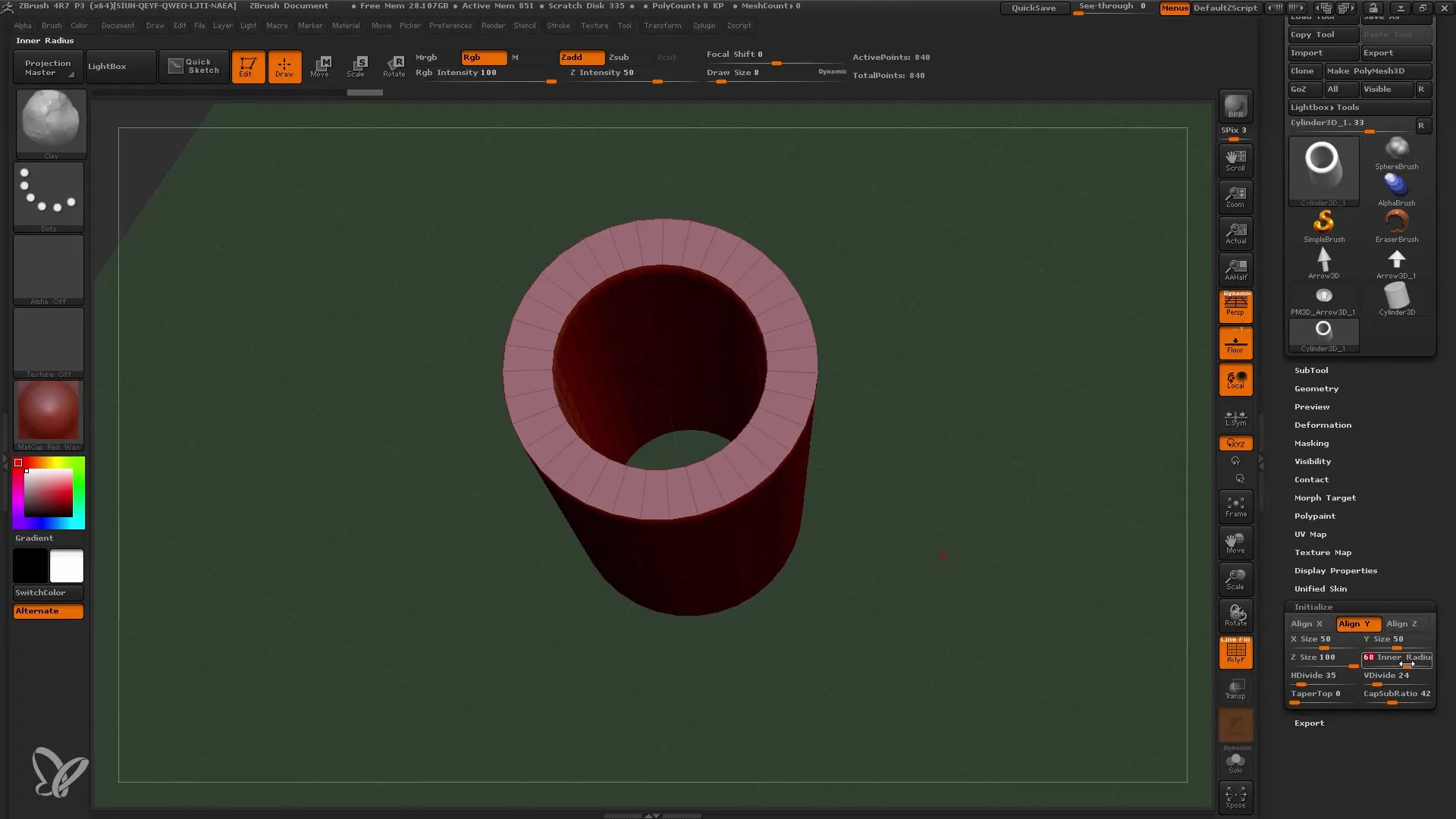
12. Επεξεργασία του Polymesh
Μετατρέψτε το βασικό αντικείμενο σε Polymesh για να μπορείτε να κάνετε πιο λεπτομερείς αλλαγές και προσαρμογές.
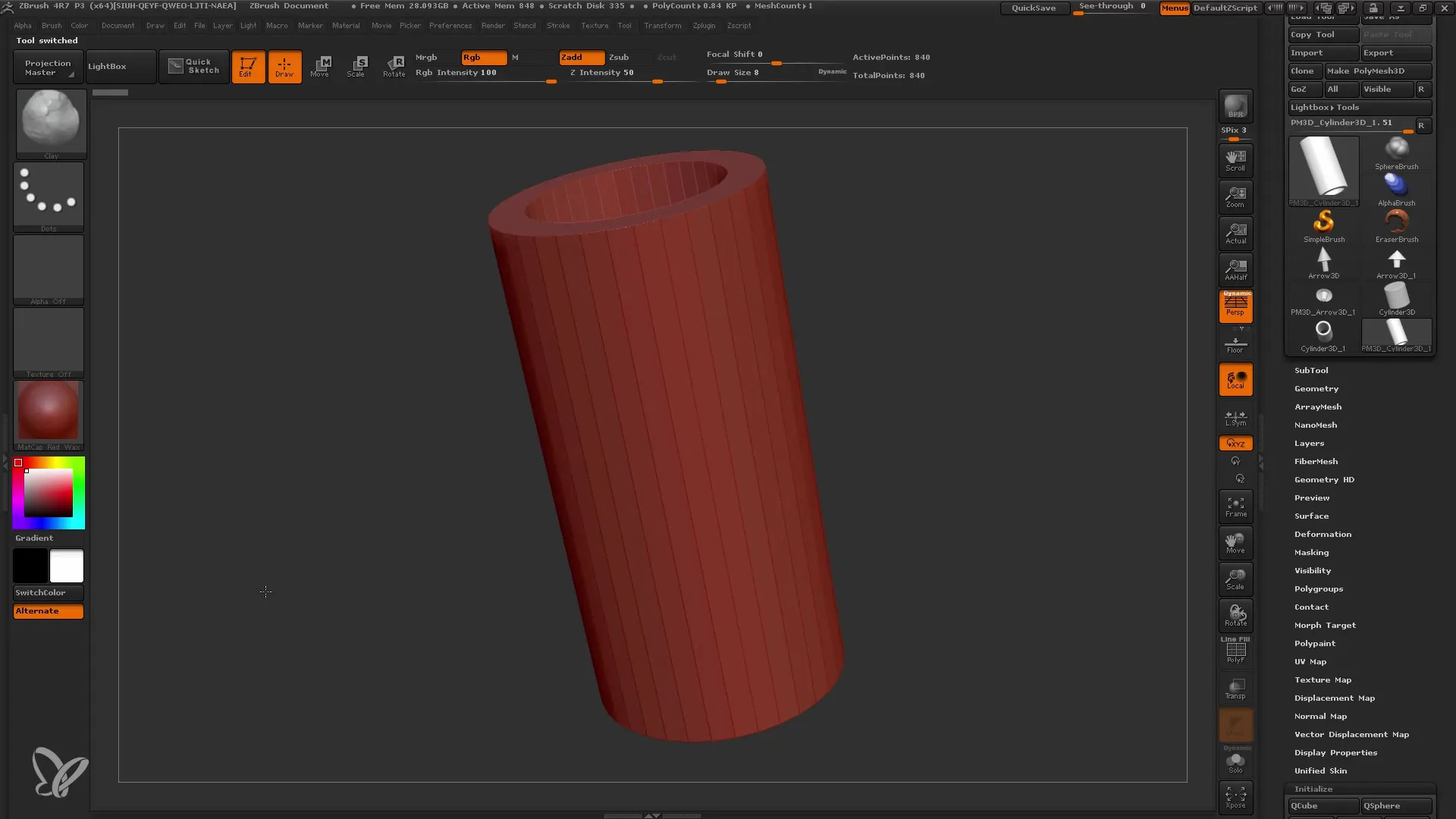
13. Εφαρμογή Παραμορφώσεων
Χρησιμοποιήστε τα εργαλεία παραμόρφωσης του ZBrush για να δώσετε επιπλέον μορφή στο αντικείμενό σας. Αυτό μπορεί να γίνει με κάμψη, περιστροφή ή σμίκρυνση.
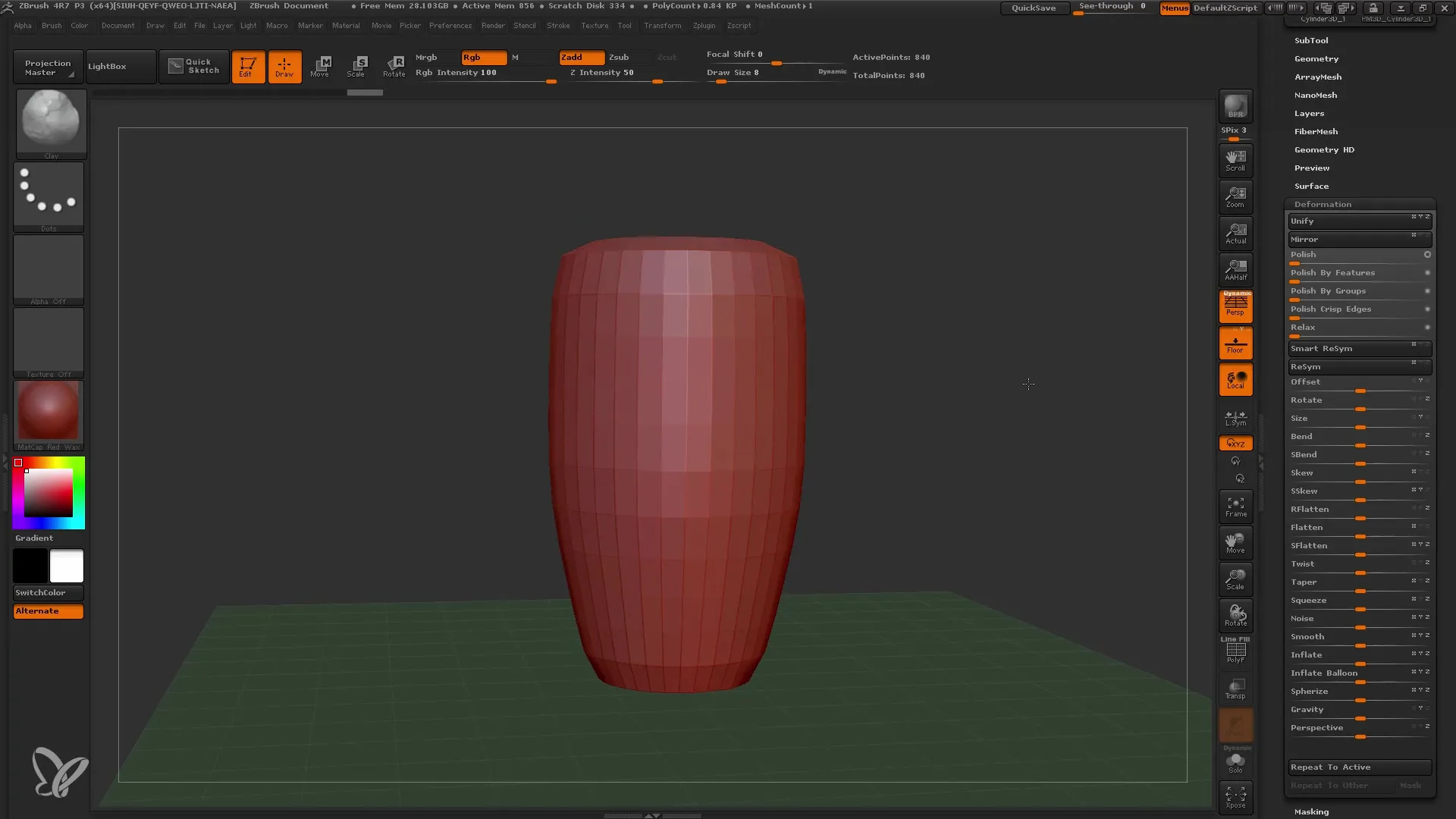
14. Δημιουργία ενός αγγείου ή φλυτζάνι
Εφαρμόστε την ίδια διαδικασία για τη δημιουργία ενός αντικειμένου, όπως για παράδειγμα ενός αγγείου. Εδώ μπορείτε να δοκιμάσετε και να προσαρμόσετε διάφορες παραμορφώσεις στο στυλ ενός αγγείου.

15. Συνδυασμός Subtools και Αντικειμένων
Για να δώσετε στο μοντέλο σας ένα θεμέλιο, δουλέψτε με Subtools για να προσθέσετε επιπλέον στοιχεία όπως έναν πάτο. Αυτό μπορεί να γίνει με την προσθήκη ενός τρισδιάστατου κύλινδρου.
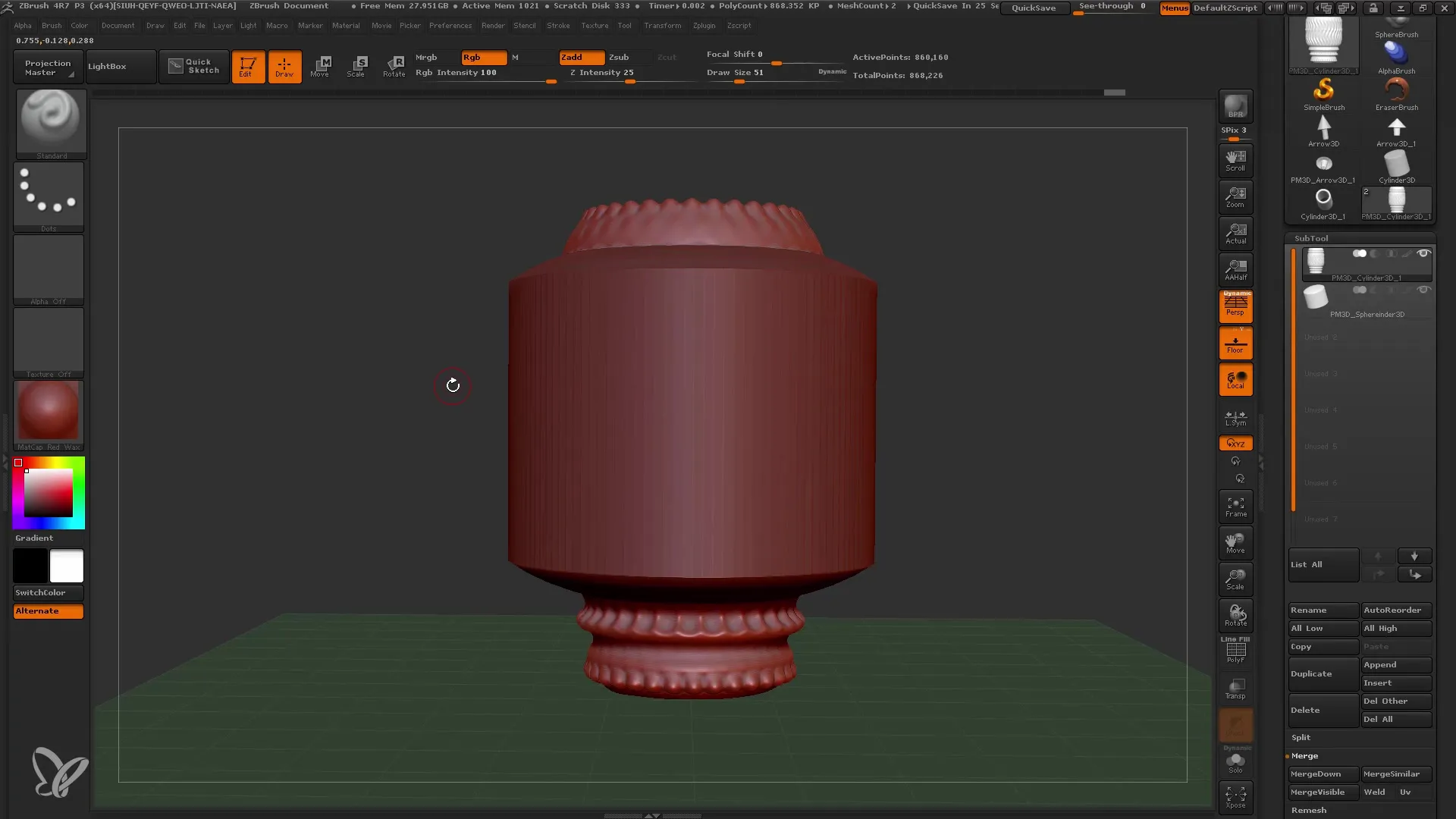
16. Συνδυασμός Αντικειμένων
Για την τελική σύνδεση των αντικειμένων, μπορείτε να χρησιμοποιήσετε τη λειτουργία συγχώνευσης (Merge). Αυτό θα αποθηκεύσει το μοντέλο σας ως ένα μόνο Subtool. Βεβαιωθείτε ότι και τα δύο αντικείμενα είναι ενεργοποιημένα πριν εφαρμόσετε αυτήν την επιλογή.
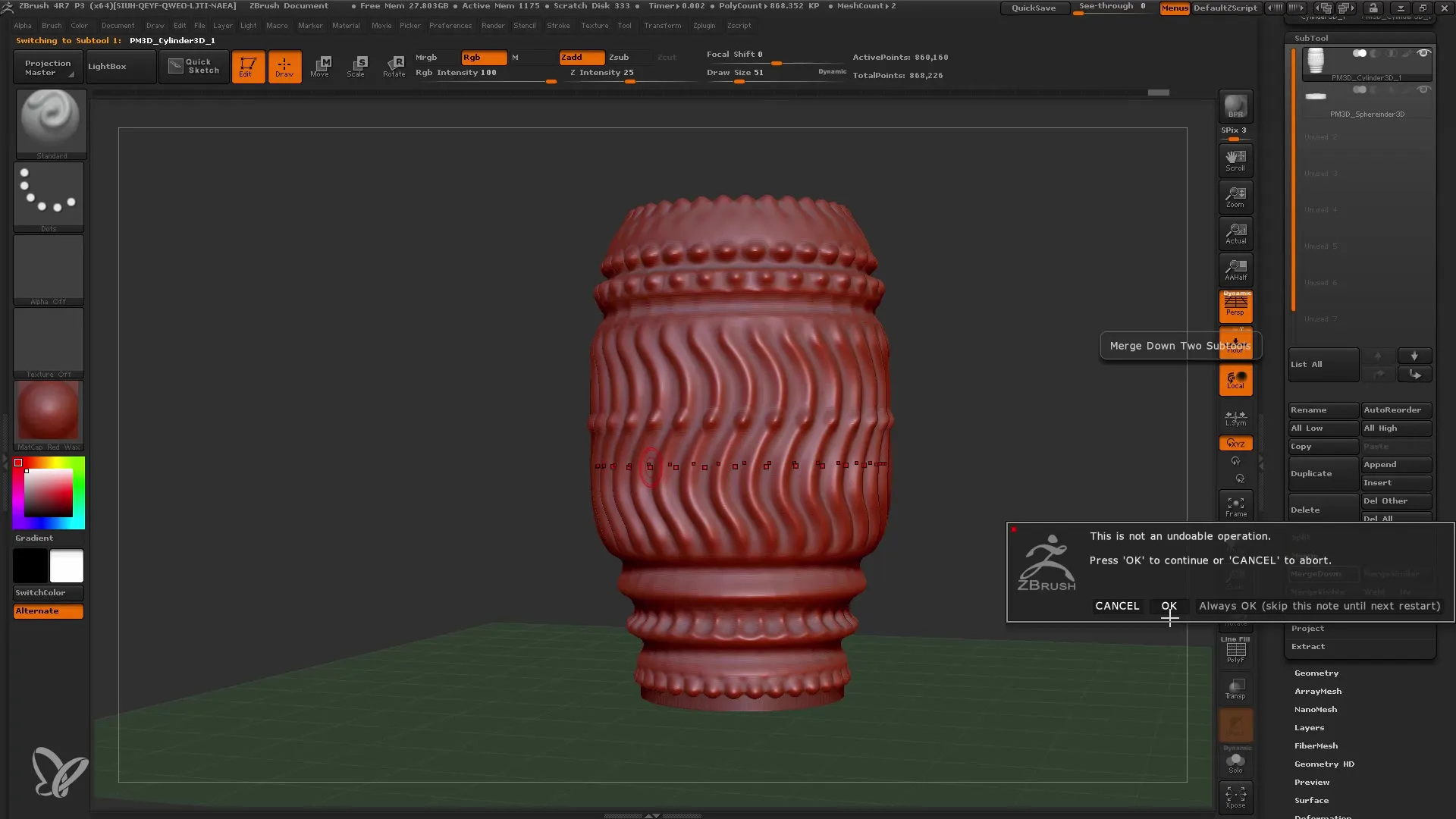
17. Αποθήκευση του μοντέλου σας
Τέλος, αποθηκεύστε το έργο σας μέσω της λειτουργίας "Αρχείο" και επιλέξτε "Αποθήκευση ως" ή "Φόρτωση Εργαλείου" για μελλοντική χρήση.

Σύνοψη
Συνοψίζοντας, σε αυτό το εγχειρίδιο μάθατε πώς να εργάζεστε με τα παραμετρικά βασικά αντικείμενα του ZBrush. Από την εξήγηση των λειτουργιών έως τη δημιουργία ενός μοντέλου και την αποθήκευση της εργασίας, όλα τα βήματα ήταν απλά και εντελώς εντυπωσιακά. Θυμηθείτε ότι το πειραματισμός είναι το κλειδί για την επίτευξη των καλύτερων αποτελεσμάτων.
Συχνές Ερωτήσεις
Τι είναι τα Primitives στο ZBrush;Τα Primitives είναι παραμετρικά βασικά αντικείμενα που χρησιμεύουν ως βάση για 3D μοντέλα.
Πώς μπορώ να αλλάξω ένα Πρωτόγονο;Κάνοντας κλικ στο "Επεξεργασία" μπορείτε να προετοιμάσετε ένα Πρωτόγονο για επεξεργασία.
Τι μπορώ να κάνω με τα εργαλεία παραμορφώσεων;Με τα εργαλεία παραμορφώσεων μπορείτε να προσαρμόσετε και να βελτιώσετε τη μορφή του βασικού αντικειμένου σας.
Πώς μπορώ να αποθηκεύσω το έργο μου στο ZBrush;Πηγαίνετε στο "Αρχείο" και επιλέξτε "Αποθήκευση ως" ή χρησιμοποιήστε το "Φόρτωση Εργαλείου" για να αποθηκεύσετε το μοντέλο σας.
Πώς μπορώ να ενεργοποιήσω τις επιλογές συμμετρίας;Μετασχηματίστε το μοντέλο σας και ενεργοποιήστε τις επιλογές συμμετρίας στο μενού των εργαλείων μετασχηματισμού.


